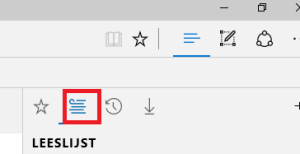Als je aan het surfen bent, en een webpagina vindt die je later wil (her)lezen, kan je dat zo doen in Edge:
- Als je wil, kan je notities maken op die pagina.
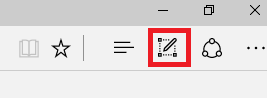
- Je kan die pagina toevoegen aan je leeslijst door te klikken op de ster – kies dan Leeslijst.
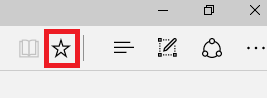
of met Ctrl+D (waarmee je ook een favoriet kan maken – kies voor Leeslijst)
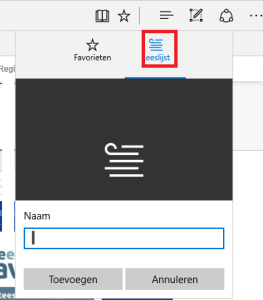
Op Windows mobile druk je op de drie punten rechtsonder om de bezochte pagina toe te voegen aan de leeslijst - Je kan in Edge een pagina ook delen door te klikken op het Delen icoon.
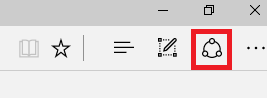
en je kan dan kiezen tussen leeslijst en bv. Onenote
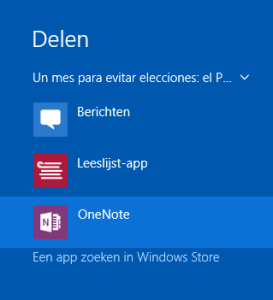
- De leeslijst van Edge wordt gesynchroniseerd tussen alle toestellen waar je met datzelfde Microsoft account bent ingelogd. Om die leeslijst te raadplegen druk je op de drie lijnen van de Hub (waar favorieten, leeslijst, geschiedenis en downloads te vinden zijn),
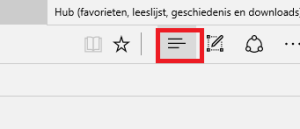
en kies je Leeslijst